iPhoneのスクショ機能は便利なものですが、音を消す事が出来ず、電車や静かなところでは結構気を使うものでしたよね。スクショなのに「盗撮か?」と疑われる可能性も…。
しかし、2016年12月12日にiOS10.2へのアップデートにて、誰しもが待ち望んだ「スクリーンショット無音化機能」が追加されました!
さて、そうなると通常のカメラの音も無音化してほしいところですが…。こちらはまだ実現していません。海外のiPhoneのカメラは無音化出来ますので、なぜ日本だけ…。謎ですね。
日本のiPhoneでカメラの音を消すためには、専用アプリを使うしかありません。
本日は、無料のiPhone無音カメラアプリ「Secure Camera」をご紹介致します。
無音カメラ最強アプリ「Secure Camera」
App Storeには無音カメラは本当にたくさんあるのですが、僕が長年愛用しているSecure Cameraをご紹介します。
僕が、無音カメラを選ぶ際に重要視したのは以下の点です。
- 機能がシンプル
- 起動後すぐに撮影できる
- アプリ内に写真が格納される
- 写真をパスワード保護できる
- 必要に応じてカメラロールに写真をコピーできる
- ビデオも撮れる
ダウンロードは上記からどうぞ!
App Storeではなぜか「無カメラ」という名称になっています。
それでは紹介していきましょう!
Secure Cameraは起動がスピーディ!もちろん無音、動画も可能

アプリを起動すると即座に撮影画面になります。いくつかボタンを押さないと無音にならなかったりするアプリもあるなか、これは優秀!
下部のカメラボタンを押すと撮影できます。もちろん無音です。

下部のバーを左右に動かすことによって、拡大縮小が出来ます。

左上はフラッシュです。

こちらのボタンを押すと、、、

Timer撮影やビデオ撮影への変更が行なえます。
写真は全てアプリ内に保管。任意でカメラロールへの移動も可能。

それでは撮影した写真を見てみましょう。写真を見るには、下部の写真マークを選択します。

撮影した写真一覧です。
写真はアプリ内にしか保存されません。設定で変えることも出来ます。

写真を選択し、右下の上矢印マークを選択します。

「画像を保存」でカメラロールへ保存ができます。
写真にパスワードをかけれるのでセキュリティも安心!

右下の歯車マークが設定です。

ちょっと表記が変ですが^^;
こちらで保存画像のパスワード設定が行なえます。

Touch IDか、パスコードでロック解除ができます。
<iPhone人気記事TOP6>
- iPhoneにTwitterの動画を保存する裏ワザ!無料アプリで簡単に
- iphoneでテレビを見る3つの方法!【無料視聴アプリ】
- 今話題!iPhoneで見れるおすすめVR360°動画12選!
- iPhoneの画像を簡単に印刷する方法【格安】
- iPhoneにYouTubeなどの動画を保存する裏ワザ完全版
- iPhoneに動く壁紙、動くロック画面を設定する裏ワザ!
<今、読まれてます!>







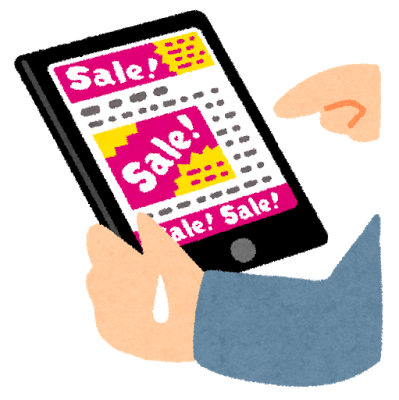

コメント